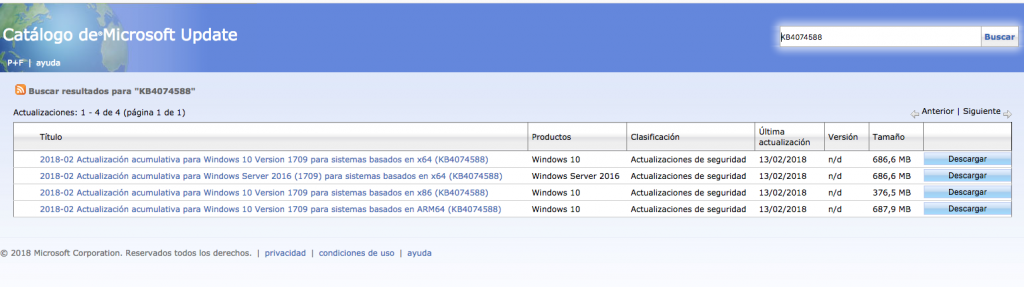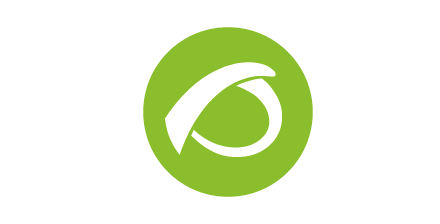Intro
Cuando te encuentras con que Windows 10 se niega a actualizarse necesitas saber cómo actuar.
Solución
Lo primero que podemos hacer es pasarle el Update Checker que se puede descargar del siguiente enlace:
Si a pesar de todo no conseguimos que instale la actualización deberemos de ir tratando de instalar una por una desde la última actualización registrada en el equipo. Para ver cual ha sido la última vamos a: Configuración -> Windows Update -> Ver el historial de actualizaciones instaladas (Fig 1).
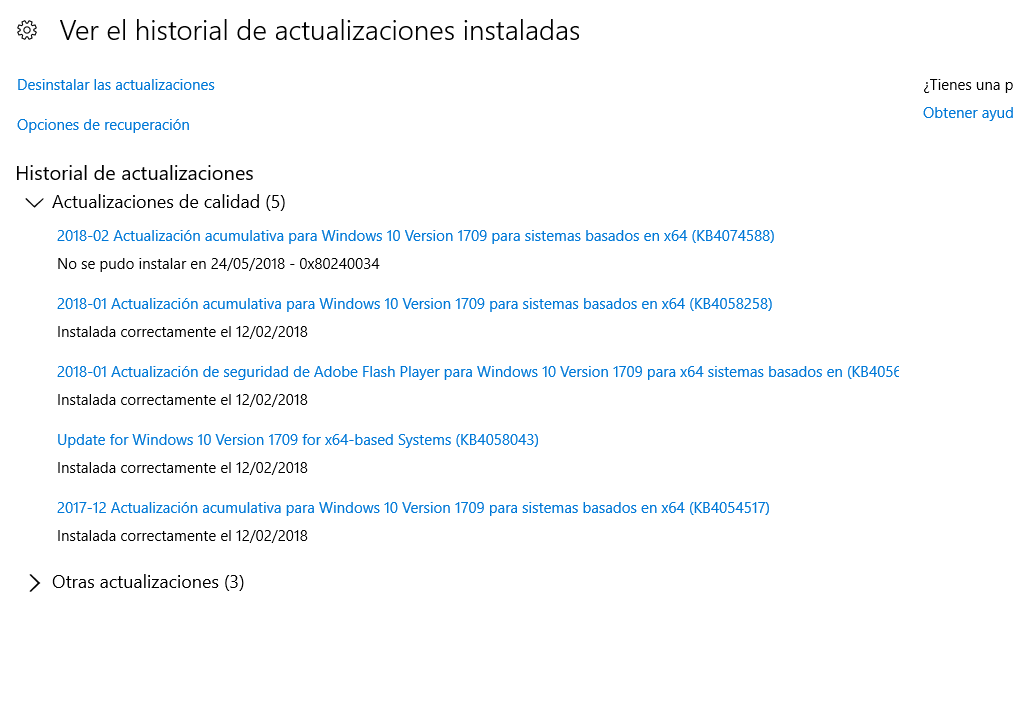
Fig. 1: Historial de actualizaciones instaladas
En el caso que nos ocupa podemos ver que la última instación correcta fue de enero de 2018 y se instaló la Actualización acumulativa para windows 10 versión 1709 para sistemas basados en x64 (KB4058258). Sin embargo, no se pudo instalar la actualización KB4074588
Lo que haríamos sería localizar esa actualización en el catálogo de actualizaciones de Microsoft (Fig. 2)
Podríamos descargar el archivo de actualización desde el enlace Descargar de la derecha, pero lo más probable es que esa actualización haya sido incorporada en otra posterior, por lo que lo mejor es ver la información que nos suministra microsoft clicando en la actualización. En nuestro caso, como nuestro sistema es de 64 bits, nos interesa la versión x64 del archivo de actualización. Al clicar nos abre una ventana nueva con los detalles de la actualización. Si clicamos en la pestaña «Detalles del paquete» nos aparece la lista de las actualizaciones que reemplazan a la que buscamos (Fig. 3).
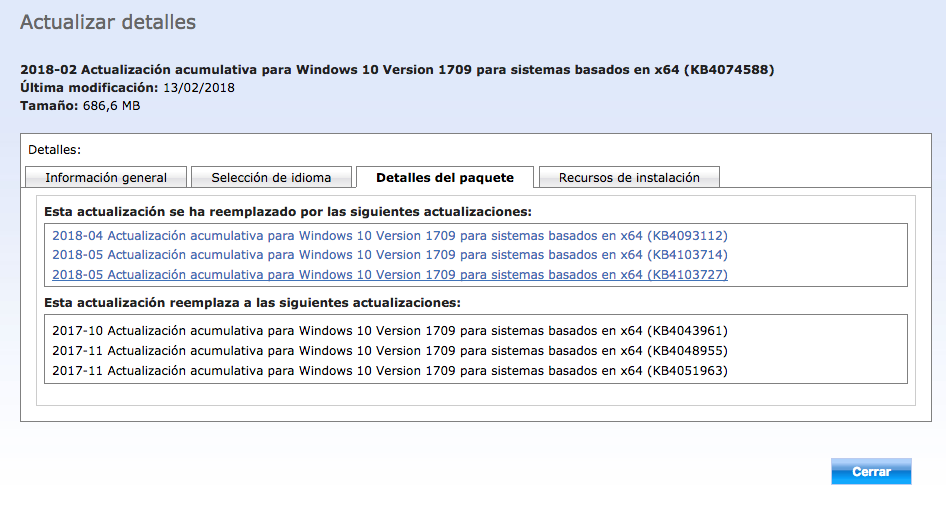
Fig. 3: Detalles de la actualización
Como podemos comprobar la última actualización que sustituye a la nuestra es la KB4103727
Al clicar en ella, nos aparece otra ventana y nos dice que ha sido sustituida por la KB4103714. Al clicar en ésta nos lleva a una ventana donde aparece n/d en la ventana «Esta actualización se ha reemplazado por las siguientes actualizaciones».
Esto quiere decir que ya estamos en la última actualización, que es precisamente la que debemos instalar.
En la pestaña «Información general» clicamos en «Dirección URL de soporte» y se nos abre una pestaña con la página de catálogo de actualizaciones con todos los detalles de la actualización KB4103714
Al final de la página aparece la forma de conseguir la actualización (Fig. 4).
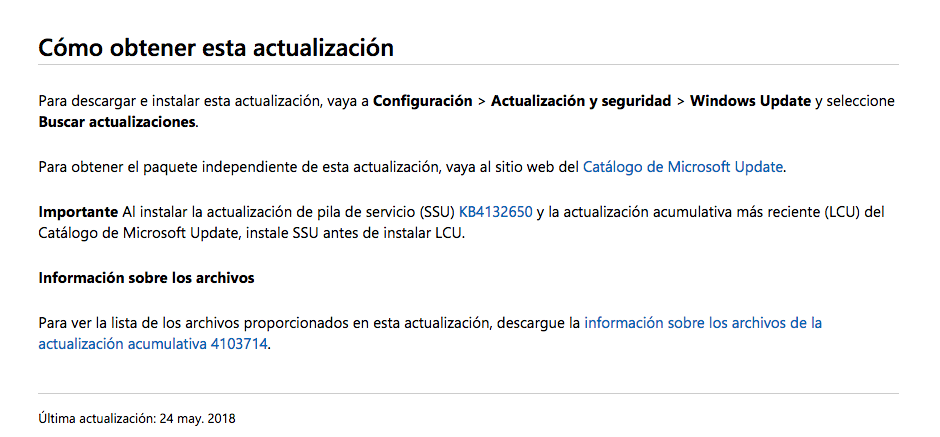
Fig. 4: Cómo conseguir la actualización
Si clicamos en el enlace «Catálogo de Microsoft Update» nos lleva a una página de descargas como la de la figura 2, desde la cual podemos descargar la actualización que queremos.
Una vez le damos a descargar nos aparece una pantalla nueva donde está el enlace de descarga. Al clicar en este enlace el sistema nos pregunta qué queremos hacer con el archivo. Por defecto nos propone abrirlo con el instalador independiente, que es precisamente lo que hemos de hacer.
Ya hemos conseguido instalar la actualización rebelde.
Ver la versión de windows instalada.
Localizaremos las actualizaciones correspondientes a nuestra versión de windows 10. El número de la versión lo podremos encontrar en las «Especificaciones de Windows» (Fig. 5) dentro de la pantalla de Sistema, a la que accederemos seleccionando «Sistema» en el menú desplegable que aparece al hacer click con el botón derecho en el icono de windows de la parte izquierda de la barra de menu inferior de windows.
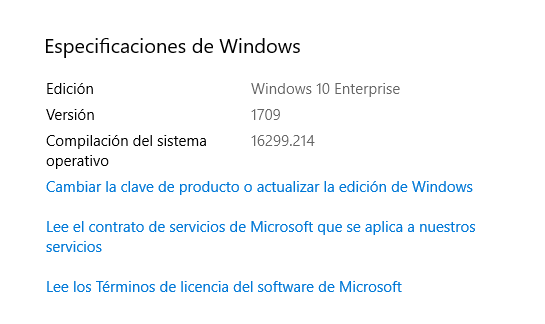
Fig. 5: Versión de windows instalada